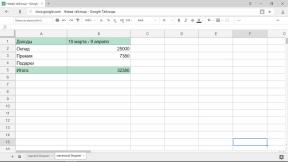Wie das Startbild deaktivieren, wenn Sie Microsoft Office-Produkte starten
Do It Yourself Windows / / December 19, 2019
Früher, als Computer groß und langsam war, starten Sie Word oder Excel war nicht wie der Blitz, wie es heute ist. Und zu zeigen, dass das Programm gestartet wird, war es notwendig, die Art von Bild zu zeigen, dass Reliefe Erwartungen betonen. Nun haben Computer immer kleiner und schneller, aber Microsoft USD nach wie vor zeigt uns diese Bilder, die nun selbst Reizung der Wertlosigkeit erzeugen. Wie die Ausgangsbilder deaktivieren wir weiter unten sagen.

1) Erstellen Sie eine neue Verknüpfung auf dem Desktop mit der rechten Maustaste darauf und wählen Sie Neu → Verknüpfung.
2) an der Eingabeaufforderung geben Sie die folgenden, abhängig von dem Software-Programm, in dem Sie das Startbild (Splash-Screen) deaktivieren möchten:
"C: \ Programme \ Microsoft Office \ Office14 \ WINWORD.EXE" / q
"C: \ Programme \ Microsoft Office \ Office14 \ EXCEL.EXE" / e
"C: \ Programme \ Microsoft Office \ Office14 \ PowerPoint.exe" / s
Wenn Sie eine andere Version von Office haben, dann stellen Sie sicher, dass der Pfad zur EXE-Schnick korrekt waren.
3) Geben Sie einen Namen für die Verknüpfung ein und speichern.
Diese Art des Anfahrens arbeitet das Bild nur, wenn Sie ein Programm mit diesen Verknüpfungen laufen. Wenn Sie die zugehörige Datei ausführen, die Bild erscheint wieder. Zur Vervollständigung seiner Abschaltung ist notwendig, um die System-Registry-Einstellungen zu ändern.
Für Word 2003:
[HKEY_CLASSES_ROOT \ Word. Document.8 \ shell \ Open \ command]
Beide geändert:
C: \\ Programme \\ Microsoft Office \\ Office14 \\ WINWORD.EXE \ "/ q / n \" % 1 \ "
Für Word 2007 und 2010:
[HKEY_CLASSES_ROOT \ Word. Document.12 \ shell \ Open \ command]
geändert:
C: \\ Programme \\ Microsoft Office \\ Office14 \\ WINWORD.EXE \ "/ q / n \" % 1 \ "
Für Excel 2003:
[HKEY_CLASSES_ROOT \ Excel. Sheet.8 \ shell \ Open \ command]
geändert:
C: \\ Programme \\ Microsoft Office \\ Office14 \\ EXCEL.EXE \ „/ e / dde
Für Excel 2007 und 2010:
[HKEY_CLASSES_ROOT \ Excel. Sheet.12 \ shell \ Open \ command]
geändert:
C: \\ Programme \\ Microsoft Office \\ Office14 \\ EXCEL.EXE \ „/ e / dde
Für Powerpoint 2003
[HKEY_CLASSES_ROOT \ Powerpoint. Slide.8 \ shell \ Open \ command]
geändert:
C: \\ PROGRA ~ 1 ~ \\ MICROS 2 \\ Office14 \\ POWERPNT.EXE / s \ "% 1 \"
Für Powerpoint 2007 und 2010:
[HKEY_CLASSES_ROOT \ Powerpoint. Slide.12 \ shell \ Open \ command]
geändert:
C: \\ PROGRA ~ 1 ~ \\ MICROS 2 \\ Office14 \\ POWERPNT.EXE / s \ "% 1 \"